Здравствуйте дорогие читатели! Сегодня мы с вами рассмотрим хорошего помощника в нелегких делах начинающего и практикующего фотографов. Так повелось у нас в России, что синонимом слова фоторедактор стало детище Adobe – растовый редактор Photoshop. Однако он достаточно сложный в освоении и его функционал порой избыточен и имеет высокие требования к компьютеру или ноутбуку.

Конечно такой расклад многих не устраивает, да и вопрос лицензирования в наше неспокойное время стоит достаточно остро, а Фотошоп сами знаете сколько стоит… бесплатным редактором GIMP я пробовал пользоваться – но порой лучше заплатить чем так страдать. Пошел шерстить рунет на наличие толковых редакторов и в итоге остановился на приложении под названием “Фоторедактор Movavi”. Чтобы скачать программку перейдите на сайт Movavi – а мы сейчас рассмотрим все плюшки редактора.
Фоторедактор Movavi – немного мыслей
В свое время я достаточно часто общался с начинающими фотографами, и все они искали инструмент, который не будет таким сложным и перегруженным функционалом как фотошоп… ведь как показал опыт использования – замазать прыщи и отретушировать фото гораздо проще в Movavi.

В целом редактор Мовави можно назвать отличным решением для выполнения шаблонных и рутинных действий. Конечно с функционалом более продвинутых монстров ему не потягаться, но реализованный функционал выполнен значительно удобнее и проще – а не этого ли мы хотим от фоторедактора?!
Преимущества редактора и основные фишки
Функционал приложения достаточно богат – обрезка, поворот, сделать красивую надпись на фото… это все стандартный функционал любого редактора и отдельно их рассматривать не буду (тут даже стандартный Paint справится).
На мой взгляд очень интересный раздел в редакторе “Ретушь”. Тут вам и Румяна на щеки наложить, и губы подкрасить, тоналку нанести – мне как айтишнику вся эта косметическая штука достаточно далека, но для тех кто занимается художественной обработкой фотографий будет очень интересно.

Со слов знакомых, достаточно трудная задача – убрать с фото лишние объекты, которые попали в кадр… я решил попробовать убрать с превью данной заметки верхушки деревьев. Перешел в меню “Удаление объектов”, выделил участок и редактор сам заполнил освободившееся пространство. Обратите внимание – алгоритм сделал все по красоте и трудно догадаться что там был лесок.

Как научиться и почему Movavi
Научиться пользоваться фоторедактором Мовави очень просто – в любом из разделов практически всегда выскакивают интерактивные подсказки. Если вы их по неосторожности закрыли, то всегда можно их включить обратно кликнув по значку “?”. Если этого недостаточно, то на официальном сайте есть отличное руководство с примерами, аналогов я не встречал – все действительно просто и для людей.

Интересная фишка всех продуктов Мовави – это онлайн чат с тех поддержкой. Ради интереса я написал что испытываю проблемы с их программой и прикинулся шлангом… не знаю как они меня терпели, но среднее время ответа было 3-4 минуты и всегда отвечали корректно и давали дельные советы – которые мне в силу вредности – никак не помогали (да и как они мне помогут, если приложение все корректно обработало – а я просто придирался)

Если быть откровенным, то я думал что у меня попросят уточнить – используя я платную версию или нет, но такого не произошло. Я просто левый пользователь, который зашел с поиска на их сайт и скачал их приложение… мне все равно уделили время и ответили на все мои вопросы, и что самое интересное, ни разу не предложили купить полную версию программы.
Выводы – вся правда о фоторедакторе Movavi
В целом фоторедактор Movavi оставил только положительные эмоции от опыта использования… приятный и понятный интерфейс, отзывчивая и грамотная техническая поддержка и мощная !Официальная документация – что еще для счастья надо?! Могу смело рекомендовать всем своим друзьям и знакомым – оно того стоит.
-
Удобство использования
-
Функционал
-
Документация
Вердикт
Отличный конкурент Adobe Photoshop когда не нужен лишний функционал – все четко и по делу


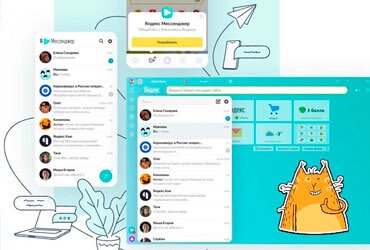






Фотошоп мне не осилить, а вот эту программу Мовави, что Вы советуете, обязательно испробую, а то просто беда с обработкой фото.